Excel教程:三行代码!完美替代宏表函数EVALUATE
- 格式:doc
- 大小:12.75 KB
- 文档页数:2
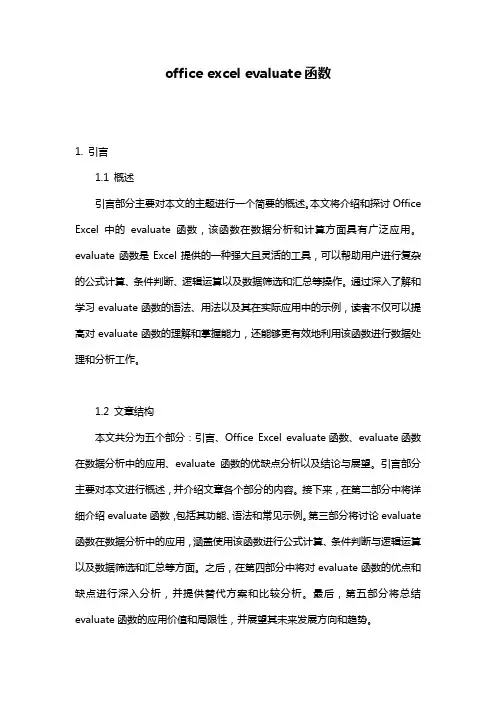
office excel evaluate函数1. 引言1.1 概述引言部分主要对本文的主题进行一个简要的概述。
本文将介绍和探讨Office Excel中的evaluate函数,该函数在数据分析和计算方面具有广泛应用。
evaluate函数是Excel提供的一种强大且灵活的工具,可以帮助用户进行复杂的公式计算、条件判断、逻辑运算以及数据筛选和汇总等操作。
通过深入了解和学习evaluate函数的语法、用法以及其在实际应用中的示例,读者不仅可以提高对evaluate函数的理解和掌握能力,还能够更有效地利用该函数进行数据处理和分析工作。
1.2 文章结构本文共分为五个部分:引言、Office Excel evaluate函数、evaluate函数在数据分析中的应用、evaluate函数的优缺点分析以及结论与展望。
引言部分主要对本文进行概述,并介绍文章各个部分的内容。
接下来,在第二部分中将详细介绍evaluate函数,包括其功能、语法和常见示例。
第三部分将讨论evaluate 函数在数据分析中的应用,涵盖使用该函数进行公式计算、条件判断与逻辑运算以及数据筛选和汇总等方面。
之后,在第四部分中将对evaluate函数的优点和缺点进行深入分析,并提供替代方案和比较分析。
最后,第五部分将总结evaluate函数的应用价值和局限性,并展望其未来发展方向和趋势。
1.3 目的本文旨在全面介绍和探讨Office Excel中的evaluate函数,帮助读者了解该函数的基本概念、语法和用法,并指导读者如何在数据分析中灵活运用evaluate函数。
通过阅读本文,读者将能够更好地理解和掌握evaluate函数在Excel中的作用,从而提高数据处理和分析的效率与准确性。
此外,本文还将剖析evaluate函数的优缺点,并提供替代方案供读者参考,以便在实际应用中做出明智的决策。
2. Office Excel evaluate函数:2.1 介绍evaluate函数:在Office Excel中,evaluate函数是一个强大且灵活的函数,它可以计算并返回指定的文本表达式。
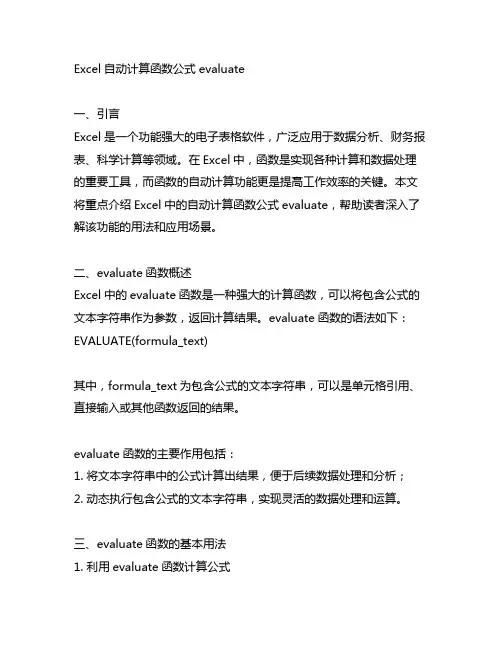
Excel自动计算函数公式evaluate一、引言Excel是一个功能强大的电子表格软件,广泛应用于数据分析、财务报表、科学计算等领域。
在Excel中,函数是实现各种计算和数据处理的重要工具,而函数的自动计算功能更是提高工作效率的关键。
本文将重点介绍Excel中的自动计算函数公式evaluate,帮助读者深入了解该功能的用法和应用场景。
二、evaluate函数概述Excel中的evaluate函数是一种强大的计算函数,可以将包含公式的文本字符串作为参数,返回计算结果。
evaluate函数的语法如下:EVALUATE(formula_text)其中,formula_text为包含公式的文本字符串,可以是单元格引用、直接输入或其他函数返回的结果。
evaluate函数的主要作用包括:1. 将文本字符串中的公式计算出结果,便于后续数据处理和分析;2. 动态执行包含公式的文本字符串,实现灵活的数据处理和运算。
三、evaluate函数的基本用法1. 利用evaluate函数计算公式evaluate函数可以将文本字符串中的公式计算出结果。
当A1单元格中的值为“=SUM(B1:B5)”时,可以使用evaluate函数获取该公式的计算结果,如下所示:=evaluate(A1)2. 利用evaluate函数动态执行公式evaluate函数还可以动态执行包含公式的文本字符串。
可以将包含公式的文本字符串作为参数传入evaluate函数,实现动态执行公式并返回计算结果,如下所示:=evaluate("=SUM(B1:B5)")四、evaluate函数的高级应用evaluate函数在实际工作中还有许多高级应用场景,主要包括以下几个方面:1. 数据清洗与转换在进行数据清洗与转换时,evaluate函数可以动态执行包含公式的文本字符串,实现灵活的数据处理和计算。
可以使用evaluate函数将不同格式的日期字符串统一为指定格式的日期。
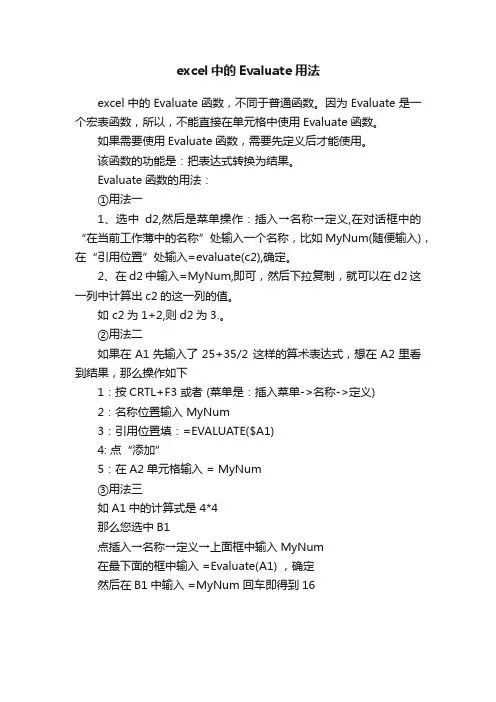
excel中的Evaluate用法
excel中的Evaluate函数,不同于普通函数。
因为Evaluate是一个宏表函数,所以,不能直接在单元格中使用Evaluate函数。
如果需要使用Evaluate函数,需要先定义后才能使用。
该函数的功能是:把表达式转换为结果。
Evaluate函数的用法:
①用法一
1、选中d2,然后是菜单操作:插入→名称→定义,在对话框中的“在当前工作薄中的名称”处输入一个名称,比如MyNum(随便输入),在“引用位置”处输入=evaluate(c2),确定。
2、在d2中输入=MyNum,即可,然后下拉复制,就可以在d2这一列中计算出c2的这一列的值。
如 c2为1+2,则d2为3.。
②用法二
如果在A1先输入了25+35/2 这样的算术表达式,想在A2里看到结果,那么操作如下
1:按CRTL+F3 或者 (菜单是:插入菜单->名称->定义)
2:名称位置输入 MyNum
3:引用位置填:=EVALUATE($A1)
4: 点“添加”
5:在A2单元格输入 = MyNum
③用法三
如A1中的计算式是 4*4
那么您选中B1
点插入→名称→定义→上面框中输入MyNum
在最下面的框中输入 =Evaluate(A1) ,确定
然后在B1中输入 =MyNum 回车即得到16。
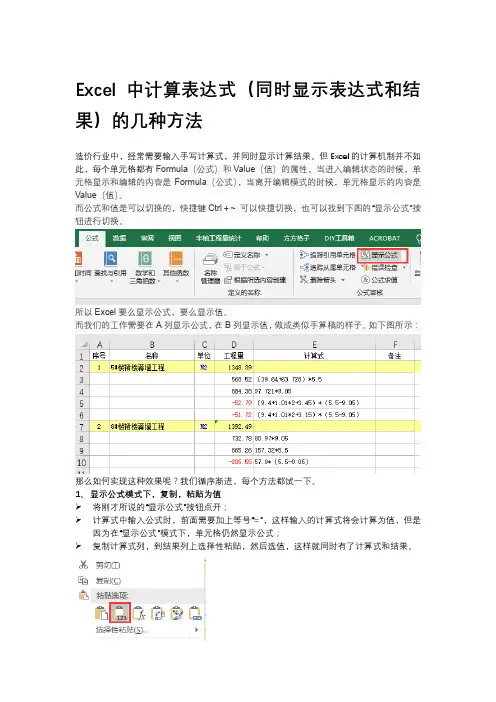
Excel中计算表达式(同时显示表达式和结果)的几种方法造价行业中,经常需要输入手写计算式,并同时显示计算结果。
但Excel的计算机制并不如此,每个单元格都有Formula(公式)和Value(值)的属性,当进入编辑状态的时候,单元格显示和编辑的内容是Formula(公式),当离开编辑模式的时候,单元格显示的内容是Value(值)。
而公式和值是可以切换的,快捷键Ctrl + ~ 可以快捷切换,也可以找到下图的“显示公式”按钮进行切换。
所以Excel要么显示公式,要么显示值。
而我们的工作需要在A列显示公式,在B列显示值,做成类似手算稿的样子。
如下图所示:那么如何实现这种效果呢?我们循序渐进,每个方法都试一下。
1、显示公式模式下,复制,粘贴为值➢将刚才所说的“显示公式”按钮点开;➢计算式中输入公式时,前面需要加上等号“=”,这样输入的计算式将会计算为值,但是因为在“显示公式”模式下,单元格仍然显示公式;➢复制计算式列,到结果列上选择性粘贴,然后选值,这样就同时有了计算式和结果。
优点:①对计算机水平要求较低,②支持255字符以上的公式缺点:①计算式和结果不能联动,②排版有一些限制综合结论:★☆☆☆☆不推荐2、宏表方式Excel中有且仅有一个可以计算表达式的函数——Evaluate,但该函数是宏表函数,不能直接使用。
(WPS中可以直接在单元格中使用该函数)➢在Excel工作表标签上右键,插入➢选择MS Excel 4.0宏表,确定➢输入数据后,可以直接利用Evaluate函数了优点:对计算机水平要求较低,不支持255字符以上的公式;缺点:计算式和结果不能联动,拖拽填充也需要再次编辑才能运算综合结论:★☆☆☆☆不推荐3、自定义名称普通表格(非宏表)下继续用Evaluate宏表函数,但是这次我们放到自定义名称中。
➢选中计算式列(这里以E列为例),公式——定义名称,➢名称填任意内容,注意不能填数字,也不能类似单元格地址,比如我这里填X;引用位置改为=Evaluate($E:$E),确定➢在需要出现结果的地方输入公式=X即可。
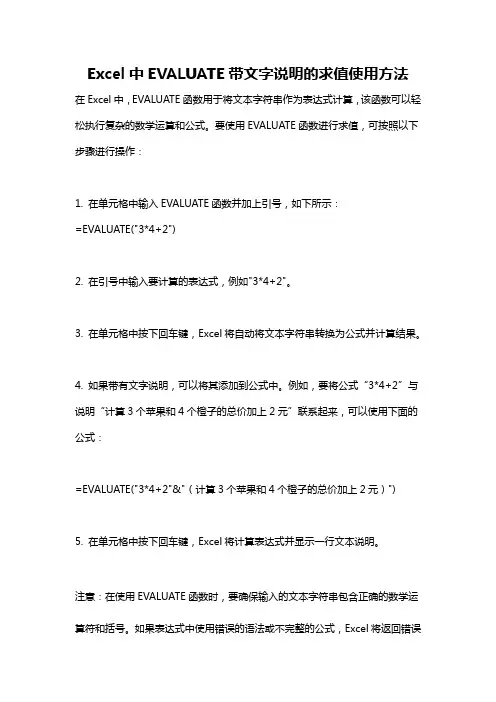
Excel中EVALUATE带文字说明的求值使用方法在Excel中,EVALUATE函数用于将文本字符串作为表达式计算,该函数可以轻松执行复杂的数学运算和公式。
要使用EVALUATE函数进行求值,可按照以下步骤进行操作:
1. 在单元格中输入EVALUATE函数并加上引号,如下所示:
=EVALUATE("3*4+2")
2. 在引号中输入要计算的表达式,例如"3*4+2"。
3. 在单元格中按下回车键,Excel将自动将文本字符串转换为公式并计算结果。
4. 如果带有文字说明,可以将其添加到公式中。
例如,要将公式“3*4+2”与说明“计算3个苹果和4个橙子的总价加上2元”联系起来,可以使用下面的公式:
=EVALUATE("3*4+2"&"(计算3个苹果和4个橙子的总价加上2元)")
5. 在单元格中按下回车键,Excel将计算表达式并显示一行文本说明。
注意:在使用EVALUATE函数时,要确保输入的文本字符串包含正确的数学运算符和括号。
如果表达式中使用错误的语法或不完整的公式,Excel将返回错误
信息。
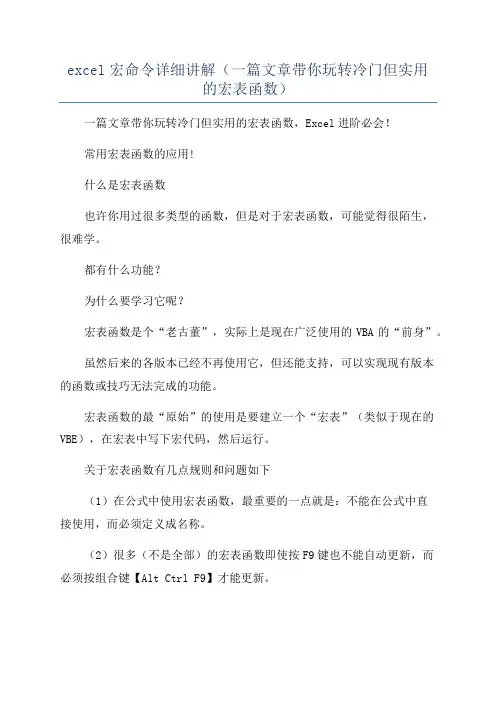
excel宏命令详细讲解(一篇文章带你玩转冷门但实用的宏表函数)一篇文章带你玩转冷门但实用的宏表函数,Excel进阶必会!常用宏表函数的应用!什么是宏表函数也许你用过很多类型的函数,但是对于宏表函数,可能觉得很陌生,很难学。
都有什么功能?为什么要学习它呢?宏表函数是个“老古董”,实际上是现在广泛使用的VBA的“前身”。
虽然后来的各版本已经不再使用它,但还能支持,可以实现现有版本的函数或技巧无法完成的功能。
宏表函数的最“原始”的使用是要建立一个“宏表”(类似于现在的VBE),在宏表中写下宏代码,然后运行。
关于宏表函数有几点规则和问题如下(1)在公式中使用宏表函数,最重要的一点就是:不能在公式中直接使用,而必须定义成名称。
(2)很多(不是全部)的宏表函数即使按F9键也不能自动更新,而必须按组合键【Alt Ctrl F9】才能更新。
解决办法:在定义名称时加入一个易失函数,利用其易失性强迫结果更新。
例如,定义=GET.CELL(63,A1),当背景颜色改变时,公式结果不能自动更新,必须按组合键【Alt Ctrl F9】才能更新。
而如果定义=GET.CELL(63,A1)&T(NOW(),则只需按F9键或激活当前工作表的任一单元格即可以立即更新。
连接的易失函数有多种形式,除了上面的例子,还有&T(RAND()<适用文本>、TODAY(0<适用数值>等。
(3)宏表函数对公式长度有限制。
特别是EVALUATE,它的长度限制为251字符。
在对长公式求值的时候这点往往不能满足要求。
其他一些函数对数量也有一些限制。
如FILES(函数只能显示256个文件。
(4)最后就是速度问题。
宏表函数的运行速度是比较慢的,这在应用时应予注意。
常用宏表函数的应用1.最常用的宏表函数GET.CELL语法:GET.CELL(type_num,reference)type_num指明单元格中信息的类型。
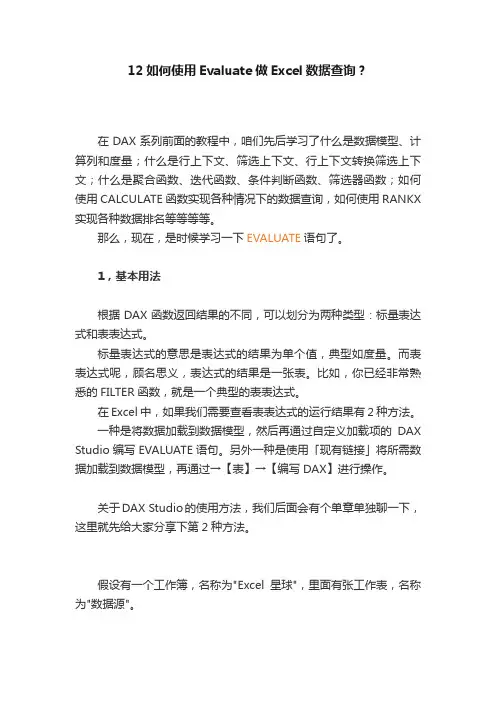
12如何使用Evaluate做Excel数据查询?在DAX系列前面的教程中,咱们先后学习了什么是数据模型、计算列和度量;什么是行上下文、筛选上下文、行上下文转换筛选上下文;什么是聚合函数、迭代函数、条件判断函数、筛选器函数;如何使用CALCULATE函数实现各种情况下的数据查询,如何使用RANKX 实现各种数据排名等等等等。
那么,现在,是时候学习一下EVALUATE语句了。
1,基本用法根据DAX函数返回结果的不同,可以划分为两种类型:标量表达式和表表达式。
标量表达式的意思是表达式的结果为单个值,典型如度量。
而表表达式呢,顾名思义,表达式的结果是一张表。
比如,你已经非常熟悉的FILTER函数,就是一个典型的表表达式。
在Excel中,如果我们需要查看表表达式的运行结果有2种方法。
一种是将数据加载到数据模型,然后再通过自定义加载项的DAX Studio编写EVALUATE语句。
另外一种是使用「现有链接」将所需数据加载到数据模型,再通过→【表】→【编写DAX】进行操作。
关于DAX Studio的使用方法,我们后面会有个单章单独聊一下,这里就先给大家分享下第2种方法。
假设有一个工作簿,名称为"Excel星球",里面有张工作表,名称为"数据源"。
打开这个工作簿,在【数据】选项卡下依次点击【现有链接】→【浏览更多】,在打开的【选取数据源】对话框中选中目标工作簿,最后单击【打开】命令按钮。
在【选择表格】对话框中,选中目标工作表(本例为数据源)并确定,在弹出的【导入数据】对话框中,显示方式保持【表】不变,放置位置选中【新工作表】,并勾选【将此数据添加到数据模型】复选框。
这样一来,我们就将数据源表加载到了Power Pivot,并以超级表的形式在工作表显示,此时系统默认的是显示数据源表的全部数据。
如果我们需要对数据源按班级列进行排序展示,可以右键单击超级表的任意单元格,在右键快捷菜单中依次点击【表格】→【编辑DAX】在【编辑DAX】对话框中,命令类型切换为"DAX"。
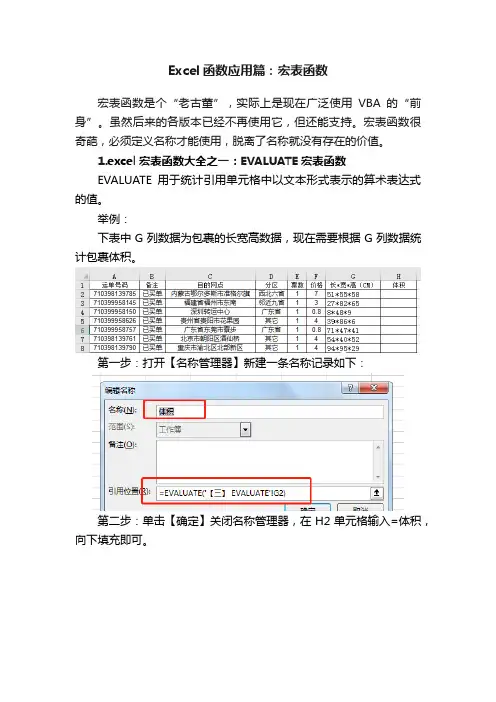
Excel函数应用篇:宏表函数宏表函数是个“老古董”,实际上是现在广泛使用VBA的“前身”。
虽然后来的各版本已经不再使用它,但还能支持。
宏表函数很奇葩,必须定义名称才能使用,脱离了名称就没有存在的价值。
1.excel宏表函数大全之一:EVALUATE宏表函数EVALUATE用于统计引用单元格中以文本形式表示的算术表达式的值。
举例:下表中G列数据为包裹的长宽高数据,现在需要根据G列数据统计包裹体积。
第一步:打开【名称管理器】新建一条名称记录如下:第二步:单击【确定】关闭名称管理器,在H2单元格输入=体积,向下填充即可。
2.excel宏表函数大全之二:get.cell宏表函数有些人喜欢将需要统计的数据用背景色填充,以为这样比较醒目,统计起来就方便。
当然前提是你用计算器统计,如果用Excel那就是自找麻烦。
现在对需要统计的津贴用不同背景色填充,要分别统计两种颜色的津贴总数。
Step 01选择C2单元格,单击“公式”选项卡中的“定义名称”按钮,在“名称”文本框中输入:颜色,“引用位置”输入下面的公式,最后单击“确定”按钮。
=GET.CELL(63,B2)Step 02 定义完名称后,只需在C2单元格输入公式,并向下填充公式,即可自动统计表达式,有背景色的就大于0,没有背景色的就是0。
橙色的背景色为46,所以公式可设置为:=SUMIF(C:C,46,B:B)绿色的背景色为10,所以公式可设置为:=SUMIF(C:C,10,B:B)如果背景色多的话,需要再次定义一个名称作为辅助列,获取D列的颜色对应值。
除了背景色,常用的还有一个字体颜色,参数1为24代表字体颜色。
=GET.CELL(24,B2)GET.CELL参数1可以设置成1-66,共66种,有兴趣的可以去测试。
知识扩展:高版本的Excel可以按背景色进行筛选,再借助SUBTOTAL函数就可以按背景色筛选求和。
在C17输入公式:=SUBTOTAL(9,B2:B16)筛选橙色的背景色,就可以统计出来。
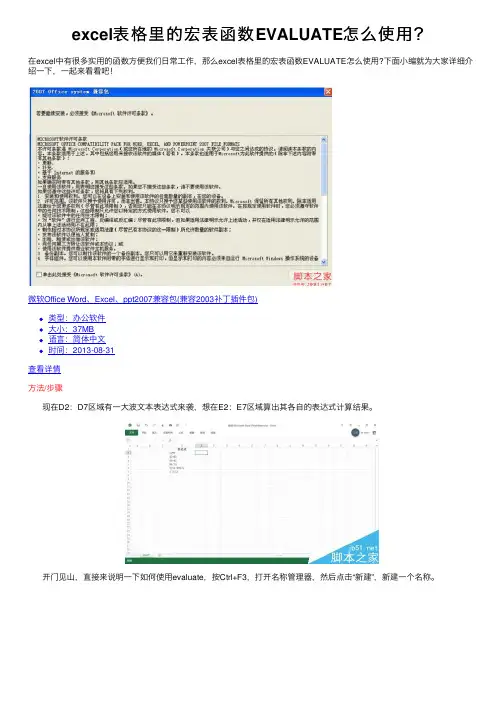
excel表格⾥的宏表函数EVALUATE怎么使⽤?
在excel中有很多实⽤的函数⽅便我们⽇常⼯作,那么excel表格⾥的宏表函数EVALUATE怎么使⽤?下⾯⼩编就为⼤家详细介绍⼀下,⼀起来看看吧!
微软Office Word、Excel、ppt2007兼容包(兼容2003补丁插件包)
类型:办公软件
⼤⼩:37MB
语⾔:简体中⽂
时间:2013-08-31
查看详情
⽅法/步骤
现在D2:D7区域有⼀⼤波⽂本表达式来袭,想在E2:E7区域算出其各⾃的表达式计算结果。
开门见⼭,直接来说明⼀下如何使⽤evaluate,按Ctrl+F3,打开名称管理器,然后点击“新建”,新建⼀个名称。
点击新建之后会弹出“新建名称”的窗⼝,命名名称,我这⾥命名为“计算”,范围选择为“⼯作簿”或者“⼯作表”看需要。
在引⽤位置处写上“=EVALUATE(Sheet1!$D2)”。
在“新建名称”窗⼝中点击确定之后,就会回到“名称管理器”窗⼝,然后再点击关闭,⾄此,名称新建完毕。
怎么应⽤,往下看。
在E2位置输⼊“=计算”,就会显⽰D2单元格中的表达式的计算结果,然后将E2单元格往下拉到E7,⾄此,D2:D7区域的⼀⼤波⽂本表达式结果都各⾃显⽰在了E2:E7区间。
注意“=EVALUATE(Sheet1!$D2)”中的$D2不要写成$D$2(绝对引⽤),这样才可以下拉⾃动计算。
以上就是excel表格⾥的宏表函数EVALUATE怎么使⽤⽅法介绍,操作很简单的,不会的朋友可以跟着教程⼀起来学习吧!。
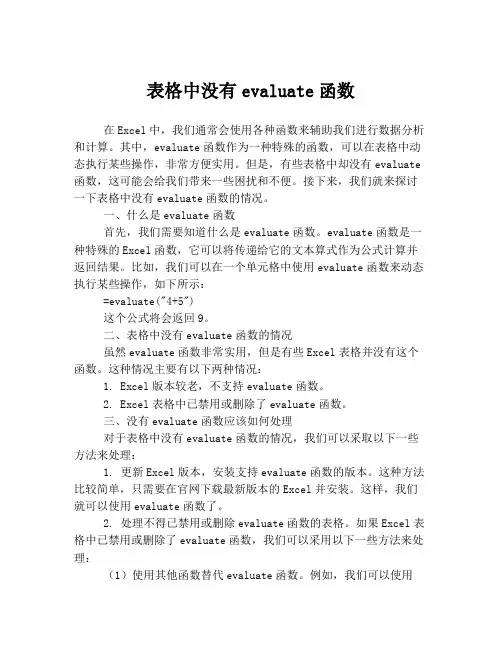
表格中没有evaluate函数在Excel中,我们通常会使用各种函数来辅助我们进行数据分析和计算。
其中,evaluate函数作为一种特殊的函数,可以在表格中动态执行某些操作,非常方便实用。
但是,有些表格中却没有evaluate 函数,这可能会给我们带来一些困扰和不便。
接下来,我们就来探讨一下表格中没有evaluate函数的情况。
一、什么是evaluate函数首先,我们需要知道什么是evaluate函数。
evaluate函数是一种特殊的Excel函数,它可以将传递给它的文本算式作为公式计算并返回结果。
比如,我们可以在一个单元格中使用evaluate函数来动态执行某些操作,如下所示:=evaluate("4+5")这个公式将会返回9。
二、表格中没有evaluate函数的情况虽然evaluate函数非常实用,但是有些Excel表格并没有这个函数。
这种情况主要有以下两种情况:1. Excel版本较老,不支持evaluate函数。
2. Excel表格中已禁用或删除了evaluate函数。
三、没有evaluate函数应该如何处理对于表格中没有evaluate函数的情况,我们可以采取以下一些方法来处理:1. 更新Excel版本,安装支持evaluate函数的版本。
这种方法比较简单,只需要在官网下载最新版本的Excel并安装。
这样,我们就可以使用evaluate函数了。
2. 处理不得已禁用或删除evaluate函数的表格。
如果Excel表格中已禁用或删除了evaluate函数,我们可以采用以下一些方法来处理:(1)使用其他函数替代evaluate函数。
例如,我们可以使用SUM和PRODUCT函数来替代evaluate函数。
(2)在VBA中使用evaluate函数。
VBA可以直接使用evaluate 函数,所以我们可以使用VBA代码来实现evaluate函数的功能。
(3)使用Excel插件。
有一些Excel插件可以提供evaluate函数的功能,我们可以安装这些插件来实现evaluate函数的功能。
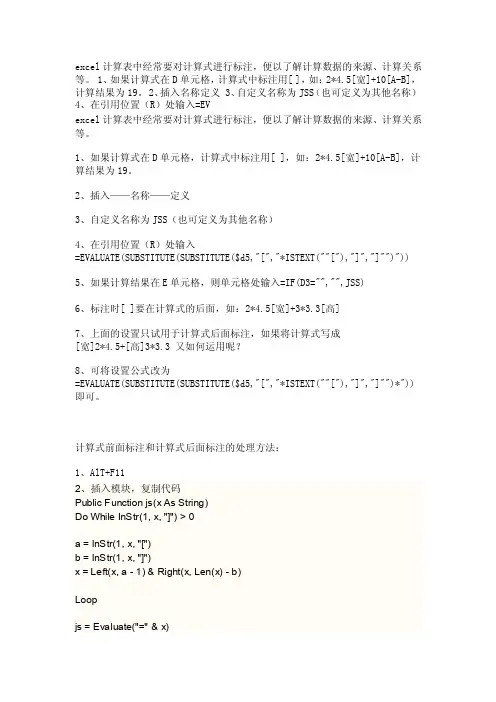
excel计算表中经常要对计算式进行标注,便以了解计算数据的来源、计算关系等。
1、如果计算式在D单元格,计算式中标注用[ ],如:2*4.5[宽]+10[A-B],计算结果为19。
2、插入名称定义 3、自定义名称为JSS(也可定义为其他名称)4、在引用位置(R)处输入=EVexcel计算表中经常要对计算式进行标注,便以了解计算数据的来源、计算关系等。
1、如果计算式在D单元格,计算式中标注用[ ],如:2*4.5[宽]+10[A-B],计算结果为19。
2、插入——名称——定义3、自定义名称为JSS(也可定义为其他名称)4、在引用位置(R)处输入=EVALUATE(SUBSTITUTE(SUBSTITUTE($d5,"[","*ISTEXT(""["),"]","]"")"))5、如果计算结果在E单元格,则单元格处输入=IF(D3="","",JSS)6、标注时[ ]要在计算式的后面,如:2*4.5[宽]+3*3.3[高]7、上面的设置只试用于计算式后面标注,如果将计算式写成[宽]2*4.5+[高]3*3.3 又如何运用呢?8、可将设置公式改为=EVALUATE(SUBSTITUTE(SUBSTITUTE($d5,"[","*ISTEXT(""["),"]","]"")*")) 即可。
计算式前面标注和计算式后面标注的处理方法:1、AlT+F112、插入模块,复制代码Public Function js(x As String)Do While InStr(1, x, "]") > 0a = InStr(1, x, "[")b = InStr(1, x, "]")x = Left(x, a - 1) & Right(x, Len(x) - b)Loopjs = Evaluate("=" & x)End Function3、在B1单元格输入=js(a1) 这样就在B1格计算出A1格计算式的结果。
excel的substitute使用方法-回复Excel是一款广泛应用于数据处理和分析的电子表格软件。
其中的SUBSTITUTE函数是一种非常有用的文本函数,可以帮助我们在Excel中进行字符串替换。
无论是替换固定文本还是替换特定模式的文本,SUBSTITUTE函数都能够轻松应对。
本文将详细介绍SUBSTITUTE函数的使用方法,并逐步帮助读者理解如何在Excel中正确应用此函数。
首先,我们需要了解SUBSTITUTE函数的基本语法。
该函数的语法如下:SUBSTITUTE(text, old_text, new_text, [instance_num])- text:需要进行替换操作的文本。
- old_text:需要被替换的文本。
- new_text:用于替换的新文本。
- instance_num:一个可选参数,指定替换发生的位置。
如果省略此参数,则默认替换所有匹配项。
下面,我们将通过一些实际的例子来演示SUBSTITUTE函数的使用方法:例1:假设我们有一个单元格A1,其中包含了一串文本“Hello World!”,我们想要将其中的“World”替换为“Excel”,最后得到的结果应该是“Hello Excel!”。
我们可以使用以下公式:=SUBSTITUTE(A1, "World", "Excel")这将返回我们所期望的结果。
例2:如果我们希望不区分大小写地进行替换操作,我们可以使用LOWER 函数或UPPER函数将所有字符转换为小写或大写形式。
以下是一个演示如何在替换操作中使用LOWER函数的例子:=SUBSTITUTE(LOWER(A1), "world", "Excel")在这个例子中,我们首先使用LOWER函数将单元格A1中的文本转换为小写形式,然后再进行替换操作。
这样,无论原文本中的“world”是大写还是小写,都能成功替换。
Excel字符替代函数1.E xcel字符替代函数=replace(目前的文本,想从第几个数字开始改,共需要改几个字,用什么改)=substitute(目前的文本,需要替换的文本,新的文本(替换后))2.E xcel公式相对引用和绝对引用相对引用:a1=a2+a3绝对引用:a1=a$2+$a$3绝对引用:a1=$a2+$a$33.E xcel公式插入回车符并显示出来自动换行在公式中加”&CHAR(10)&”,同时要将单元格设置为自动换行。
4.E xcel自动换行的函数Char(10)^p5.E xcel单元格不显示0和错误#/0的公式=IF(or(公式=0,ISERROR(公式)),"",公式)=IF(or(公式=0,ISERROR(公式)),"",公式)=IF(or(公式=0,ISERROR(公式)),"",公式)ISNA函数用于测试数值类型,如果测试值为错误值#N/A,则返回TRUE,否则返回FALSE。
6.E xcel的单元格日期格式转换成文本格式的简单方法如“2008年7月18日”或“2008-7-18公式“=text(A2,"yyyymmdd")”(注:如果日期中还包含时、分、秒,则公式可改成“=text(A2,"yyyymmddhhmmss")”。
其中的文本格式可以按自己的要求灵活运用,如“yymmdd h:m:s”表示只要年份的后两位、时间中用冒号将时分秒隔开并且不满两位时前面不加“0”。
7.E xcel返回行号、列号函数返回行号:=row()返回列号:=column()8.E xcel页脚底端标题行设置方法选择页脚区域,按住Shift键,编辑—复制图片,再把图片插入到自定义页脚里(2003版可以,2000没有这个功能)。
9.E xcel如何录制宏执行宏?简单的方法:自己可练习创建一个“宏”,(就是录下自已需要做的操作步骤)方法:点击——工具——宏——录制新宏——弹出窗口——确认宏名称——这时就会弹出一个录像框,你就可以一步一步点击你要做的操作,按下“停止”,就结束了宏录制!你再进入工具——宏——选择刚录下的宏名称——点击“编辑”——这里面就是你要的宏代码了,自已可以研究了!如下面就是一个宏,执行后会自己打开:工作表3代码是:Sub 按钮1_单击()Sheet (Sheet3)End Sub10.Excel打开工作薄自动执行宏?先录制宏,再宏名字改成sub auto_open就变成自动了11.Excel击活工作表自动执行宏?Sub Macro适合行高() ………..宏名' ZYC录制时间: 2014-9-23 ………….注释行'Private Sub worksheet_activate()Cells(1, 1) = Now()Rows("3:3").SelectRows("3:3").EntireRow.AutoFitEnd Sub先打开对应工作表,操作alt+F11,在视图中选正代码窗口,然后复制粘贴上面代码。
Excel中evaluate函数讲解本文讲解evaluate函数,以及所实际到的“这个工作簿含有一个或多个 Microsoft Excel 4.0 宏。
这些宏可能含有病毒或者其它有害代码。
宏将会被禁止运行。
”的解决方法。
Excel中,evaluate函数用来求文本型数学表达式的计算结果。
下面我们以实例加以讲解。
实例一:A1单元格内容:3*(4+5)-5^2,如何在B1单元格里求出其结果?操作步骤如下:选中B1单元格,单击插入菜单——名称——定义(或按快捷键Ctrl+F3),在名称框里面随便写上一个名字,比如输入“结果”。
在“引用位置”框中输入:=EVALUATE(A1),添加确定即可求出结果为“2”。
类似的,也可求得其其它相邻单元格里公式表达式的值, B1单元格的下方有一个小方点,按着鼠标左键往下拖动直到结束。
当你放开鼠标左键时就全部得到结果了。
实例二:evaluate函数应用实例。
如何在一个单元格中显示公式,另一个单元格中显示该公式的计算结果。
题目:a1和a2单元格里内容分别是:5*58和85*3+15。
将在b1和b2单元格里分别显示a1和a2它们的结果。
操作步骤如下:选中b1单元格,按快捷键 Ctrl+F3打开定义名称对话框,在名称框里面随便写上一个名字,比如输入“A”。
在“引用位置”框中输入:=EVALUATE(a1),添加确定即可求出结果。
在b1中求出结果后,在b2中就不用重新定义了。
单击b1单元格下方的小方点,按着鼠标左键往下拖动至b2,就可以得到结果了。
值得注意的是EVALUATE是宏表函数,当工作表使用了宏表函数后,每次打开工作簿,都会有这个提示“这个工作簿含有一个或多个Microsoft Excel 4.0 宏。
这些宏可能含有病毒或者其它有害代码。
宏将会被禁止运行。
”,这个是正常的,无须担心。
当出现这个提示,只要单击“是”就可以了。
如果确实不想看到这个提示,可这样操作:单击工具-选项-安全性-宏安全性,在安全级里选择“低”。
Excel揭秘8:看看方括号在VBA中的妙处——有用的Evaluate方法在《Excel VBA解读77:Evaluate方法》中,我们简单介绍了该方法的语法及使用。
在本文中,我们将详细剖析这个方法。
在许多程序中,我们经常会看到像图1所示的代码片段,即出现了带方括号的字符串。
图1这些方括号里面的字符串为工作簿中定义的名称,方括号的作用就是告诉VBE编译器将名称转换成相应的单元格或单元格区域。
其实,这是Evaluate方法的简写格式。
根据VBA帮助文件指出,Evaluate方法将Excel名称转换为对象或值。
这样的解释确实有点模糊。
其语法为:expression.Evaluate(Name)expression可以省略,即简写为:Evaluate(Name)参数不只限于名称,还可以是公式表达式字符串。
如果参数中没有变量,还可以更简略地写为:[Name]使用Evaluate加上带引号的参数的方法的优点是,可以在表达式中使用变量。
而使用括号简写的优点是,不仅简短,而且在引用对象时会出现对象的属性和方法的智能提示且不会导致失败,例如代码:Evaluate('Sheet2').Activate运行失败。
而代码:[Sheet2].Activate成功运行,并且在输入[Sheet2].后会出现属性和方法的提示。
其参数可以是:•A1样式引用。
可以使用A1样式引用中对单个单元格的任何引用,所有引用都应该是绝对引用。
•单元格区域。
可以使用引用单元格的区域、交叉和联合操作符(分别是冒号、空格和逗号)。
•定义的名称。
可以在宏语言中指定任意名称。
•外部引用。
可以使用!操作符指向其他工作簿中的单元格或者名称。
•图表对象。
可以指定任意图表对象名称。
•公式表达式。
代表任何有效的公式表达式的字符串。
下面是VBA帮助中给出的一些示例代码。
下列表达式是等价的:[A1].Value=25Evaluate(“A1”).Value=25trigVariable=[SIN(45)]trigVariable=Evaluate[“SIN(45)”]Set firstCellInSheet =Workbooks('BOOK1.XLS').Sheets(4).[A1] Set firstCellInSheet = Workbooks('BOOK1.XLS').Sheets(4).Evaluate('A1')下面的代码演示了在Evaluate方法中使用变量,将工作表Sheet1中单元格A1变为粗体格式:Worksheets('Sheet1').ActivateboldCell = 'A1'Application.Evaluate(boldCell).Font.Bold = True为什么要使用Evaluate方法?下面是几个使用Evaluate方法的优点:1. 代码更简短大多数情形下,Evaluate方法可以使用方括号的简写形式,使代码更简短。
任务名称:表格中没有evaluate函数一、概述二、表格和evaluate函数的关系三、evaluate函数的功能及用法1. 什么是evaluate函数?2. evaluate函数的语法和参数3. evaluate函数的返回值4. evaluate函数的应用场景四、表格中没有evaluate函数的问题1. 缺乏直观的计算能力2. 难以进行复杂的数据处理和分析3. 影响表格的实用性和灵活性五、替代方案1. 使用其他办公软件的计算函数2. 使用脚本语言进行数据处理3. 利用表格插件或扩展解决问题六、总结一、概述在现代办公中,表格是一种常见的工具和文件格式。
表格可以用来组织和呈现大量数据,同时也可以进行一些简单的计算和公式应用。
然而,有些表格软件并没有内置的evaluate函数,这给表格的使用和功能带来一定的限制。
本文将探讨表格中没有evaluate函数的问题,并提供替代方案。
二、表格和evaluate函数的关系evaluate函数是表格软件中常见的一种计算函数,它可以根据给定的表达式来计算数值或逻辑结果。
evaluate函数能够提供灵活和动态的计算能力,使得表格可以更加丰富和实用。
然而,并非所有的表格软件都内置了evaluate函数,这就导致了一些问题和限制。
三、evaluate函数的功能及用法1.什么是evaluate函数? evaluate函数是一种用于计算表格中数据的内置函数,它可以执行数值计算、逻辑判断等操作。
通过使用evaluate函数,用户可以根据自定义的公式和规则对表格中的数据进行处理和计算。
2.evaluate函数的语法和参数 evaluate函数的语法通常包括函数名和参数,如:evaluate(expression),其中expression表示用户定义的计算表达式。
evaluate函数的参数可以根据具体需求进行调整,如从指定区域获取数据进行计算。
3.evaluate函数的返回值 evaluate函数的返回值根据具体计算结果的类型而定,可以是数值、布尔值、文本等。
Excel2003中Evaluate函数介绍
Excel2003中的Evaluate函数是用来求和文档中总和,该函数只能在"插入"→"名称"→"定义"中输入。
输入相关语法:“EVALUATE(formula_text) Formula_text” 是一个要求值的以文字形式表示的表达式。
注意:使用EVALUATE类似于在编辑栏的公式内选定一个表达式并按下了“重新计算”键“在Microsoft Excel for Windows 中是F9”。
EVALUATE用一个值来替换一个表达式。
操作步骤
1、选中D1,然后在菜单栏选择“插入”→“名称”→“定义”弹出“定义名称”对话框。
2、然后“在当前工作表中的名称”输入“X”,再在“引用位置”编辑栏中输入“=EVALUATE(Sheet1!$A1)”,点击“添加”在确定。
3、在D1单元格中输入“=X”。
三联推荐:点击免费下载最新版WPS办公软件》》查看更多办公软件教程
4、D1即可得到结果。
公式可向下复制。
Excel教程:三行代码!完美替代宏表函数EVALUATE
Excel界曾经流行的一个经典问题是求算式计算结果。
这个问题的源头很可能来自于工程预算工作。
工程预算中的材料规格经常用算式表达,比如2*2、40*50、3.14*15*15等等。
预算人员需要把这些算式计算出结果。
类似的问题如下图一,第2行算式为1+1,计算结果应为2。
尽管算式是小学水平,但表格若有上千行算式,逐行计算手工填列结果非常费时。
经典问题的经典解法是,使用宏表函数EVALUATE。
宏表函数EVALUATE经过定义名称才能在工作表使用。
假如算式和计算结果的列相对位置发生变化时,不能直接修改公式,而是要再次定义名称,相当不便。
Excelman认为使用自定义函数是不错的替代方法。
下面是自定义函数EVALUATEVBA的代码。
函数的代码只有三行!诸位几乎不需要考虑任何VBA代码逻辑,简单易用。
总之,名副其实拿来即用! 代码如下:Public Function EVALUATEVBA (ByVal s As String) As Variant EVALUATEVBA = Application.Evaluate(s)End Function
自定义函数EVALUATEVBA怎么样使用呢?先把自定义函数的三行代码添加到工作簿的模块中。
之后就能在工作簿里使用自定义函数EVALUATEVBA了。
代码添加到工作簿的模块具体操作步骤请看下图二。
那么,函数
EVALUATEVBA有什么作用呢?它的作用与宏表函数EVALUATE相似,但用起来方便多啦! 比如上述图一求算式的计算结果问题,B1单元格直接填写公式
=evaluatevba(A2),向下填充公式,OK!。